
こんにちは。
アロマの先生のためのアロマ自然療法専門学校 AnaHerb(アナハーブ)の松平玲です。
アナハーブのzoom講座ご参加の生徒さんの中には、スマホで参加の方もいると思います。
「スマホでも大丈夫かな?」と不安もあるかもしれません。
そこでスマホで参加予定の方に、はじめてでも操作ができるように使い方をまとめてみました!
受講前にこの記事を見ながら操作してみてくださいね♪
ここでは次の2つをお話しします。
①スマホでも横向き画面で大きく表示できる
➁ギャラリービューで他の参加者も見えるようにする
ちなみに、zoomの基本操作はこちらの記事にまとめてあります。あわせてお読みください。
1.横表示でパソコンと同じように
大きく映る!
私も最初そうでしたが、スマホで参加だと縦表示で参加しようと準備しがちです。
パソコンやタブレットは横表示なのでどうなるか?というと。
・スマホ参加の人だけ「小さく」映ってしまいます。
・縦型なので両脇が黒くなってしまいます。

縦表示

横表示
受講日に参加してみたときに自分だけ小さく映っていたとしたら、、、。
『あれ?私だけなんか違う。なんで?どうすればいいの?』と、一気に焦りと緊張、心配など色んな気持ちでパニックになりますよね。
そんな風にドキドキしないように、先にお伝えしておきます(*^^*)
これを解決するのは実はとても簡単です!
まずは【スマホのロック機能を解除して、画面が横向きになるようにする】
「スマホをいくら横にしても横向きにならない!」
もしあなたのスマホがそんな状態だとしたら、それはスマホの画面ロック機能がONになっているから。
ロック機能を解除すれば横向きにできますよ。
■iPhoneの場合
①ホーム画面で下から上にスワイプします。
②鍵マークが「赤」になっていたらロックされている状態。
タップすると「黒」になりロック解除となります。
(iPadも同じようにOFFにしましょう)
■Androidの場合は、こちらの方の記事を参考にしてみてください。
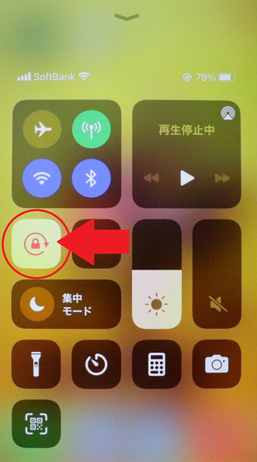
ロックされている状態

ロック解除の状態
これで小さかった画面が、パソコンと同じように大きな画面で映るようになりました!
これなら当日も慌てることなく、楽しく参加できますね♪

iPhone使用

パソコン使用
2・ギャラリービューでほかの参加者を見る

オンラインアプリZOOMでは「スピーカービュー」と「ギャラリービュー」の機能があります。
『スピーカービュー』は話している人が大きく表示されます。
対して『ギャラリービュー』は参加者全員が表示されます。

この切り替え方法は、というと。
■パソコンの場合:右上にある『ギャラリービュー』ボタンを押す
■タブレットの場合:左上の『ギャラリービューに切り替える』ボタンを押す
■スマホの場合:左にスワイプする
・スマホの場合1画面で表示できるのは【4人】までです。
・横にスワイプすると、4人単位で他の人も映ります。
参加人数や発言する人が多数いるときは「今誰が映っている?」とスワイプするのがとても大変になります。
その場合は『スピーカービュー』を選んで話している人が映るようにするのがおすすめです。
ただスマホだと大変なことも出てくるので、可能な限りパソコンやタブレットでの参加を推奨します。

まとめ
スマホ参加者向けに当日慌てないためのzoom操作をご紹介しました。
①スマホでも横向き画面で大きく表示させる
②ギャラリービューで他の参加者も見えるようにする
この2つができるようになれば、自信をもって参加できますね♪
そして参加当日ではなくて【ひとりZOOM】で事前に自分でチェックしておくのがポイントです!!
ひとりzoomなら、安心して練習できますよね(*^^*)
zoomで操作が練習できていれば、きっと当日のドキドキも小さくなると思います♪
参加当日も開始時間ピッタリではなく少なくとも5分前には入室して、スマホの横向きなどの設定を完了させちゃいましょう!

パソコンやタブレットがなくても大丈夫!
スマホで気軽に参加してくださいね。
アナハーブのオンライン講座をきかっけに全国の方とつながりましょう♪
それでは、受講日当日にお会いできるのを今から楽しみにしています!


コメントをお書きください
しんもとたかし (土曜日, 23 4月 2022 20:08)
25日の勉強会楽しみにしています。初めてオクラルカード購入しました。